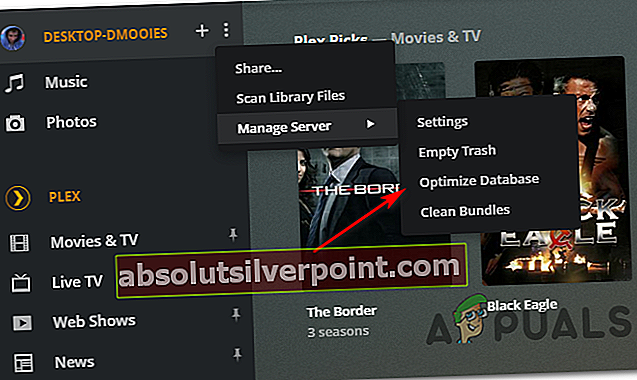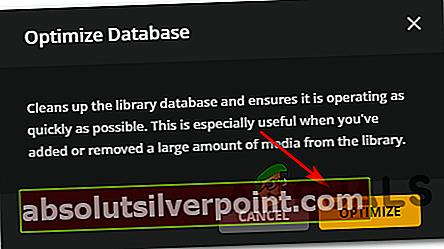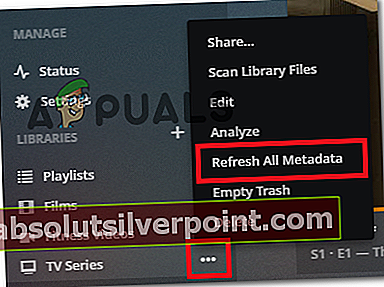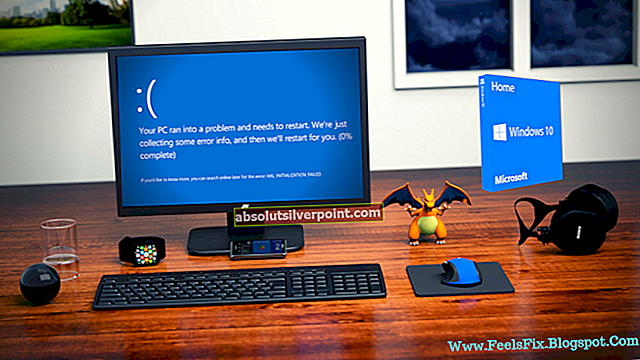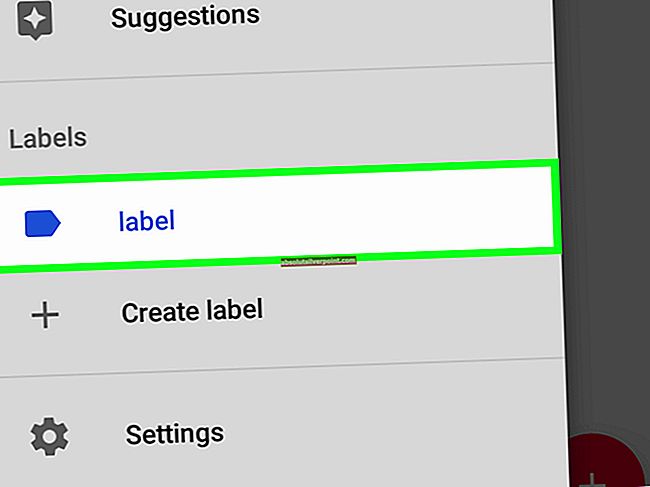”Tämän kirjaston lataamisessa tapahtui odottamaton virhe’Virhe Plex Media Player ilmoitetaan yleensä esiintyvän tapauksissa, joissa käyttäjät yrittävät tarkastella tiettyä kirjasto-osaa Plex Webissä. Tämän ongelman ilmoitetaan esiintyvän pääasiassa Windows-tietokoneissa.

Kuten käy ilmi, on olemassa useita eri syitä, jotka saattavat laukaista tämän virhekoodin:
- Optimoimaton Plex-tietokanta - Yksi yleisimmistä syistä, joka synnyttää tämän nimenomaisen ongelman, on optimoimaton tietokanta, joka osoittaa viallisiin resursseihin. Onneksi voit korjata ongelman helposti suorittamalla tietokannan optimoinnin suoraan Plex-tilisi palvelinasetuksista.
- Puutteelliset metatiedot - Toinen mahdollinen tapa, joka aiheuttaa tämän ongelman, on, kun palvelin kamppailee epäjohdonmukaisten metatietojen kanssa. Tämä on vähän harvinaisempaa kuin optimoimaton tietokanta, ja se voidaan ratkaista päivittämällä kaikki metatiedot tilisi Plex-palvelinasetuksista.
- Plex-palvelimella ei ole järjestelmänvalvojan käyttöoikeuksia - Kuten käy ilmi, tätä ongelmaa voi esiintyä myös tapauksissa, joissa pääpalvelimen suoritustiedostolla ei ole tarvittavia käyttöoikeuksia kaikkien tarvittavien riippuvuuksien käyttämiseen. Tässä tapauksessa sinun pitäisi pystyä korjaamaan ongelma pakottamalla pää suoritustiedosto suorittamaan järjestelmänvalvojan käyttöoikeuksilla.
- Adblockin tai uBlockin aiheuttamat häiriöt - Jos käytät laajennuksia, kuten Adblock Plus tai uBlock, muista, että ne ovat yleensä ristiriidassa paikallisesti isännöityjen Plex-palvelinten kanssa. Jos tämä skenaario on käytettävissä, sinun pitäisi pystyä korjaamaan ongelma poistamalla ongelmalliset laajennukset käytöstä tai poistamalla ne.
- Vioittunut Plex-tietokanta - Tietyissä olosuhteissa tämä ongelma voi ilmetä myös jonkinlaisen Plex-palvelintietokannastasi johtuvan vioittumisen vuoksi. Sen ratkaisemiseksi sinun on käytettävä korotettua komentokehotetta asentamaan SQLite3-komentojen sarja ongelman korjaamiseksi automaattisesti.
Tapa 1: Tietokannan optimointi
Kuten käy ilmi, tämän virheen ilme on merkki merkki siitä, että tietokanta tarvitsee optimointia. Useat asianomaiset käyttäjät ovat vahvistaneet, että he onnistuivat korjaamaan tämän ongelman optimoimalla tietokannan, jota kohtaat tällä hetkelläTämän kirjaston lataamisessa tapahtui odottamaton virhe’Virhe.
Jos tämä skenaario on käytettävissä, seuraa alla olevia ohjeita aloittaaksesi tietokannan optimoinnin Plex Media Playerissa:
- Pääsy Plex.TV ja kirjaudu sisään tililläsi syöttämällä vaaditut kirjautumistiedot.
- Kun olet kirjautunut sisään, napsauta vasemman reunan valikkoa napsauttamalla kyseiseen palvelimeen liittyvää toimintokuvaketta.
- Seuraavaksi avaa äskettäin avautuneesta pikavalikosta Hallitse palvelinta valikko ja napsauta Optimoi tietokanta.
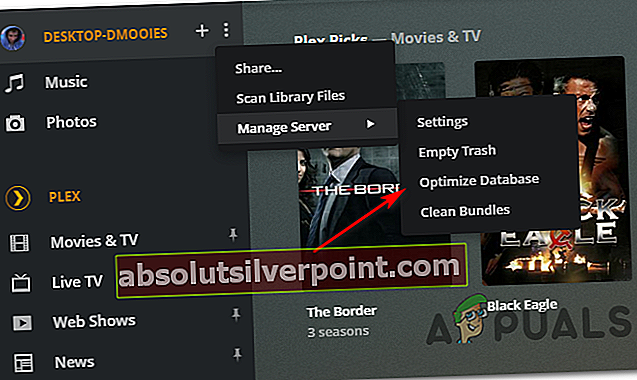
- Napsauta lopullisessa vahvistusnäytössä Optimoida Aloita tämä toimenpide ja odota sitten toimenpiteen päättymistä. Palvelimen koosta riippuen tämä toimenpide voi viedä useita minuutteja.
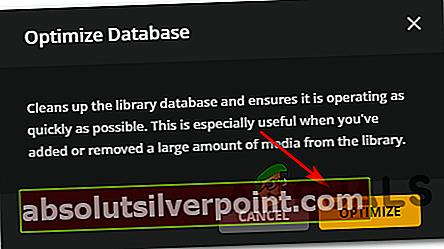
- Kun toiminto on valmis, toista toiminto, joka aiheutti aiemminTämän kirjaston lataamisessa tapahtui odottamaton virhe”Virhe ja katso onko ongelma ratkaistu.
Jos sama ongelma esiintyy edelleen, siirry seuraavaan seuraavaan mahdolliseen korjaukseen.
Tapa 2: Päivitä kaikki metatiedot
Jotkut käyttäjät, jotka ovat aiemmin kohdanneet tämän virheen, ovat onnistuneet korjaamaan ongelman päivittämällä kaikki asiaankuuluvat Plex.TV-palvelimeen liittyvät metatiedot. Monet korjattavat käyttäjät ovat vahvistaneet, että tämä korjaus toimii.
Jos haluat ottaa tämän korjauksen käyttöön kyseisessä osassa, päivitä asiaankuuluvat metatiedot noudattamalla seuraavia ohjeita:
- Aloita avaamalla Plex.TV ja kirjaudu sisään kirjautumistiedoillasi.
- Kun olet kirjautunut sisään, napsauta vasemmanpuoleista valikkoa napsauttamalla palvelimesi toimintovalikkoa.
- Napsauta sitten Päivitä kaikki metatiedot,vahvista valintasi ja odota, että toiminto on valmis.
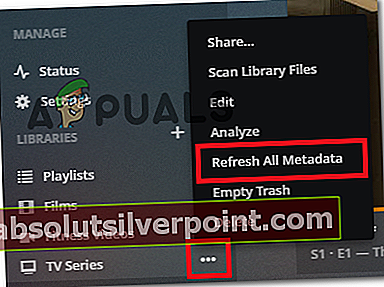
- Kun toiminto on valmis, käynnistä Plex-palvelin uudelleen ja tarkista, onko ongelma nyt ratkaistu.
Jos kohtaat edelleen saman Tämän kirjaston lataamisessa tapahtui odottamaton virhevirhe, siirry seuraavaan seuraavaan mahdolliseen korjaukseen.
Tapa 3: Plex-palvelimen suorittaminen järjestelmänvalvojan pääsyllä
Kuten käy ilmi, tätä ongelmaa voi ilmetä myös tapauksissa, joissa paikallisesti asentamallasi Plex-palvelininfrastruktuurilla ei ole tarpeeksi käyttöoikeuksia toimimaan oikein koneellasi. Tämän ongelman ilmoitetaan esiintyvän tyypillisesti tilanteissa, joissa se on tiukka UAC (Käyttäjätilien valvonta) sääntöjä.
Jos tämä skenaario on käyttökelpoinen, sinun pitäisi pystyä korjaamaan ongelma suorittamalla Plex-pääohjelmatiedosto järjestelmänvalvojan oikeuksilla, ennen kuin luotat aiemmin virheen aiheuttaneeseen toimintaan.
Voit avata Plex-suoritettavan järjestelmänvalvojan pääsyn avulla siirtymällä sijaintiin. Ellet ole asentanut Plex-infrastruktuuria mukautettuun sijaintiin, löydät sen täältä:
C: \ Program Files (x86) \ Plex \ Plex Media Server
Kun olet saapunut oikeaan paikkaan, napsauta hiiren kakkospainikkeella Plex Media Server.exe ja napsauta sitten Suorita järjestelmänvalvojana äskettäin ilmestyneestä pikavalikosta.

Kun olet varmistanut, että olet avannut Plex-palvelimen järjestelmänvalvojan oikeuksilla, toista toiminto, joka aiheutti aiemminTämän kirjaston lataamisessa tapahtui odottamaton virhe”Kysymys ja katso onko ongelma ratkaistu.
Jos ongelma jatkuu, siirry seuraavaan mahdolliseen korjaukseen.
Tapa 4: Adblock Plus / uBlock-toiminnon poistaminen käytöstä (jos käytettävissä)
Jos selaimeesi (Chrome tai Firefox) on asennettu Adblock Plus- tai uBlocks-laajennuksia, on mahdollista, että se saattaa olla ristiriidassa paikallisesti isännöimäsi Plex-palvelimen kanssa. Jos tilanne on samanlainen, pystyt ratkaisemaan ongelman poistamalla laajennuksen käytöstä samalla kun käytät Plex-palveluita.
Useat asianomaiset käyttäjät ovat vahvistaneet, ettäTämän kirjaston lataamisessa tapahtui odottamaton virhe”-Virheen esiintyminen on lakannut, kun Adblock plus- tai uBlock-laajennus poistettiin käytöstä.
Poista Adblock-laajennus käytöstä Chromessa kirjoittamalla ‘kromi: // laajennukset / ’navigointipalkin sisällä ja paina Tulla sisään avata Laajennukset välilehti. Kun olet sisällä, selaa alaspäin asennettujen laajennusten luettelossa ja poista käytöstä AdBlock- tai uBlock-laajennuksiin liittyvä vaihto.

merkintä: Kirjoita Firefoxille ‘about: lisät‘Navigointipalkin sisällä ja paina Tulla sisään päästäksesi Lisäosat-näyttöön.
Kun Adblock Plus -laajennus on poistettu tai poistettu käytöstä, toista aiemmin aiheuttama toiminto Tämän kohteen lataamisessa tapahtui odottamaton virhevirhe nähdäksesi, onko ongelma nyt ratkaistu.
Jos sama ongelma esiintyy edelleen, siirry seuraavaan seuraavaan mahdolliseen korjaukseen.
Tapa 5: Viallisen tietokannan korjaaminen
Jos mikään yllä olevista mahdollisista korjauksista ei ole toiminut sinulle, on todennäköistä, että olet tekemisissä jonkin tyyppisten tiedostojen vioittumisen kanssa Plex-palvelintietokannassasi. Jos tämä skenaario on käytettävissä, sinun pitäisi pystyä korjaamaan ongelma käyttämällä korotettua komentokehotetta suorittamaan komentosarja, joka pystyy korjaamaan epäjohdonmukaisuudet Plex-tietokantasi kanssa.
Merkintä: Ennen kuin aloitat tämän toiminnon, sinun on varmistettava, että sinulla on SQLite3-työkalut asennettu tietokoneellesi. Ilman niitä alla olevat komennot eivät toimi.
Kun olet täyttänyt vaurioituneen Plex-tietokannan korjaamisen vaatimukset, noudata seuraavia ohjeita:
- Aloita varmistamalla, että Plex Media Server, jota parhaillaan tallennat paikallisesti, on suljettu.
- Avaa a Juosta valintaikkunaa painamalla Windows-näppäin + R. Kirjoita tekstikentän sisälle 'Cmd' ja paina Ctrl + Vaihto + Enter avata kohonnut Komentokehote.

merkintä: Kun sinua pyydetään UAC (Käyttäjätilien valvonta), klikkaus Joo myöntää järjestelmänvalvojan oikeudet.
- Kun olet korotetussa komentokehotteessa, kirjoita seuraavat komennot järjestyksessä ja paina Tulla sisään jokaisen komennon jälkeen aloittaaksesi tietokannan korjauksen Plex-palvelimellasi:
cd "% LOCALAPPDATA% \ Plex Media Server \ Plug-in Support \ Databases" kopioi com.plexapp.plugins.library.db com.plexapp.plugins.library.db.original sqlite3 com.plexapp.plugins.library.db "DROP index 'index_title_sort_naturalsort' "sqlite3 com.plexapp.plugins.library.db" POISTA schema_migrations-ohjelmasta, jossa version = "20180501000000" "sqlite3 com.plexapp.plugins.library.db .dump> dump.sql del com.plexapp.plugins .db sqlite3 com.plexapp.plugins.library.db <dump.sql
merkintä: Jos saat virheitä syötettäessä tiettyjä komentoja, älä huoli niistä, niiden on odotettavissa.
- Kun olet onnistunut syöttämään kaikki komennot, sulje korotettu komentokehote ja käynnistä tietokone uudelleen.
- Kun seuraava käynnistys on valmis, avaa Plex.TV-kirjasto ja tarkista onkoHallintapaneelin lataamisessa tapahtui odottamaton virhe ’ virhe on korjattu.